PS新手如何快速抠图?
溜溜自学 平面设计 2023-05-29 浏览:194
大家好,我是小溜,在使用PS的时候,经常会需要用到抠图。例如一个logo要抠图,背景是纯色的,logo是彩色的,我需要把logo抠出来做成透明背景的,那么PS新手如何快速抠图呢?下面教程来帮助您。
工具/软件
硬件型号:戴尔灵越15
系统版本:Windows7
所需软件:PS 2012
方法/步骤
第1步
打开PS,新建-打开,将图片导入PS中,或使用快捷键Ctrl+O导入图片;
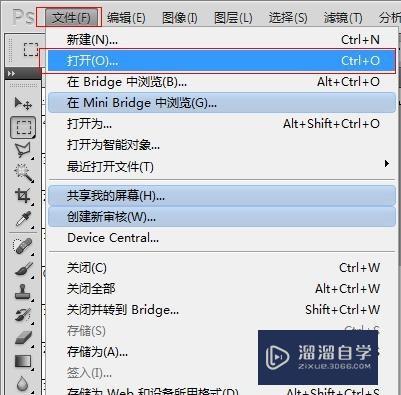
第2步
LOGO背景是纯色的,并且和LOGO本身颜色有很大的色差,这种图片是最容易抠图的;
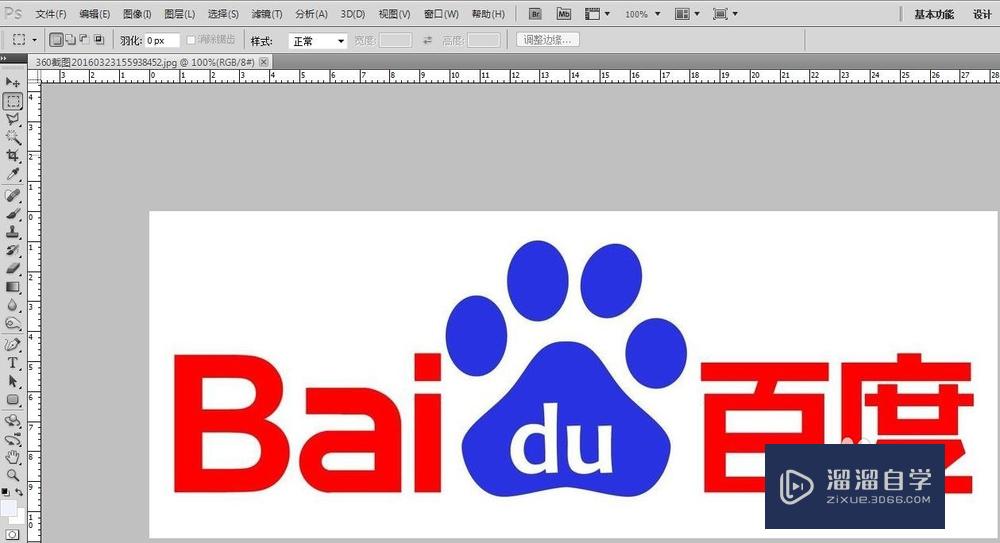
第3步
选择“魔棒工具”右键-魔棒工具,魔棒工具属性:容差100,勾选消除锯齿和连续;
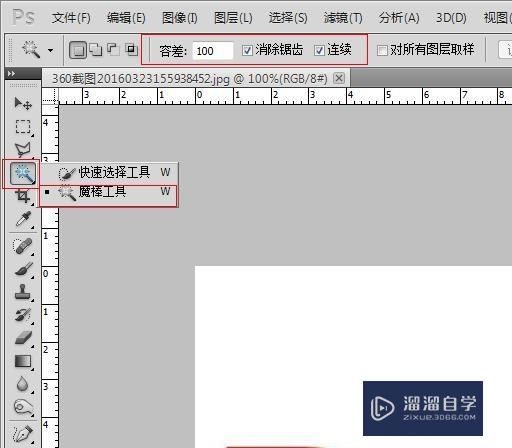
第4步
使用魔棒工具点击白色背景区域,我们可以看到,所有白色区域被曲线勾勒出来了;

第5步
背景区域被勾选出来,我们直接删除背景即可,但我们发现哄何,使用删除键进行删除的时候出现了“填充”选项,而不是直接删除;

第6步
这是因为这个图层被锁定怕言瞧了,我们无法删除图层内容;点击确定,打开图层,双击图层后面的“锁”,确定,进行解锁;
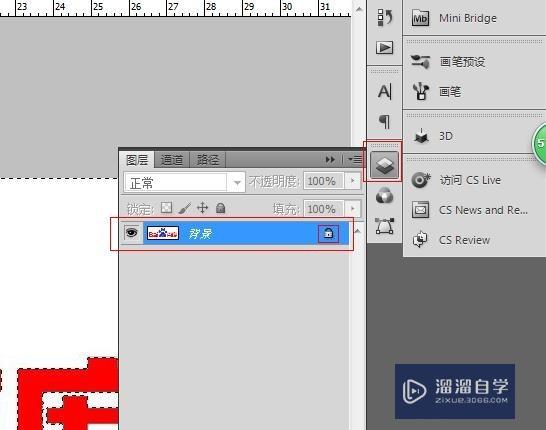
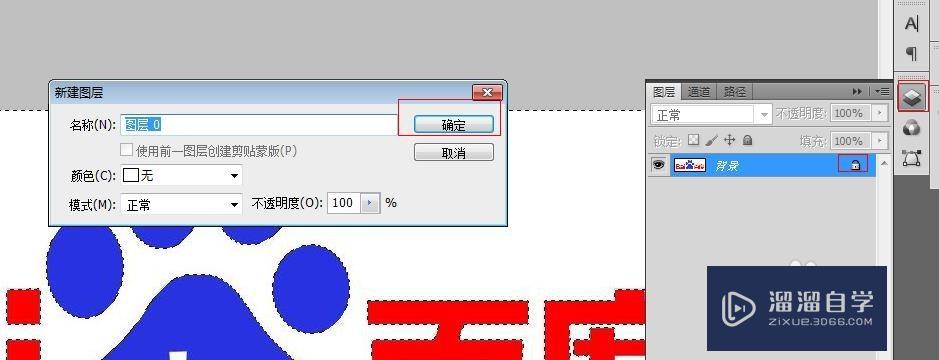
第7步
解锁后重新使用删除键,就可以删除白色背景区域了;因为勾选了连续属性,所以LOGO图标内的封闭吩袭白色区域未被删除,我们重新选择白色区域,一个一个删除就可以了。

注意/提示
好啦,本次小溜为大家分享的“PS新手如何快速抠图?”就到这里啦,希望能帮助大家更好的掌握软件的使用。本站还有相关的学习课程,需要的朋友快点击查看>>>
相关文章
距结束 06 天 07 : 20 : 50
距结束 01 天 19 : 20 : 50
首页









